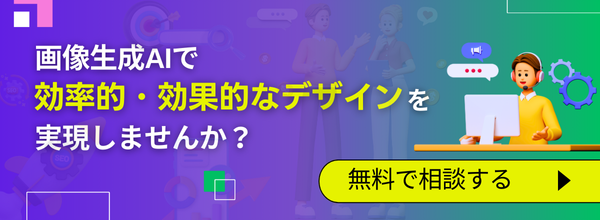【Leonardo AI】無料で使える画像生成AI!初心者向けに使い方を解説

2023年11月に、オーストラリアのLeonardo Interactive Pty Ltd社がリリースした画像生成AIツール「Leonardo AI」は、革新的な機能を備え多くの注目を集めています。
2024年7月31日には、デザインツールで有名なCanva社が、同社の買収を発表しました。ご存知でしたか?

Leonardo AIは無料で商用利用でき、誰でも簡単にプロレベルの画像を作成可能。初心者にも使いやすく、たくさんの機能を簡単に使えるので、ビジネスはもちろん個人でも幅広く利用できます。
この記事では、Leonardo AIの機能や料金プラン、主な使い方などをわかりやすく紹介します。ぜひ、最後までご覧ください。
Leonardo.AIの概要
Leonardo Aiは無料で商用利用可能な画像生成AIツールで、MidjourneyやStable Diffusionと同様、プロンプト入力で自動画像生成が可能です。
主な機能には、Text2Image、Image2Image、特定のポーズ反映(Control Net)などがあります。無料プランでは1日150トークン利用可能で、有料プランもあります。Leonardo.AIを使えば、以下のような画像も簡単にできちゃうんです!(ちなみにImage2Imageで作成)
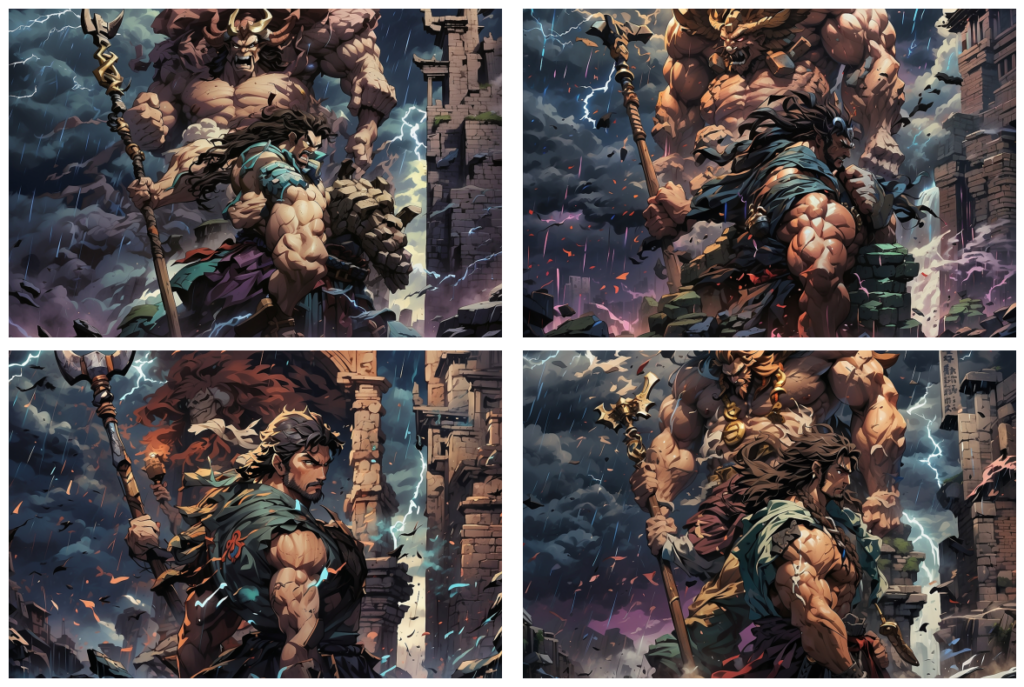
ヤバすぎません!?
なお、優れた画像生成用AIツール7選の比較について詳しく知りたい方は、下記の記事を合わせてご確認ください。

Leonardo AIのメリット
Leonardo.AIのメリットは、ユーザーのニーズに応じて簡単にカスタマイズできることです。
ユーザーは、自分のアイデアをAIに反映させるために細かい指示を設定できるので、オリジナルの画像を生成できます。Leonardo.AIは常にアップデートされているので、技術がどんどん進化していく現代でも、常にベストな画像を出力してくれます。
また、無料プランでも生成した画像を、企業の広告やデザインなどに使用できます。
Leonardo.AIの主な機能
Leonardo.AIのメイン機能は、以下のとおり。
- text to Image:プロンプトから画像を生成
- Image to Image:画像から新たな画像を生成
- Control Net:特定のポーズなどを指定して画像を生成
- Prompt Generation:プロンプトからプロンプトを生成
- AI Canvas:画像を編集する
- Realtime Gen:プロンプトを入力するとリアルタイムで画像を生成
Text to Image:プロンプトから画像を生成
プロンプト(文字列)を入力することで、画像を生成できます。
画像生成AIの基本的な機能ですね。
英語での入力をオススメします。日本語でも入力は可能ですが、画像のクオリティが下がってしまいます。
Image to Image:画像から新たな画像を生成
画像を読み込ませて、そのデータを元に新たな画像を生成することもできます。
画像データにプロンプトを付随することも可能です。
Control Net:特定のポーズなどを指定して画像生成
Control Netの機能を使えば、表現したいポーズを指定して再現できます。
特定のポーズの画像を読み込ませてプロンプトを入力することで、特定のポーズをした人物像などを表現できます。
具体的なイメージ画像がある時などに有効です。
Prompt Generation:プロンプトからプロンプトを生成
簡単な英単語のプロンプトを入力するだけで、長文プロンプトを複数提案してくれる機能もあります。
特に初心者のうちはプロンプトの使い方に慣れていなかったりするので、AIが自動的に提案してくれるのは助かりますね。
AI Canvas:画像を編集する
AI Canvasは、画像編集の機能です。
- 背景を追加する
- 画像を編集する
- 不要な要素を消去する
など、画像を生成するだけでなく、編集することも可能です。
Realtime Gen:プロンプトを入力するとリアルタイムで画像生成
Realtime Genを使えば、プロンプトを入力するだけで画像をリアルタイムで生成してくれます。
また、スライダーで詳細を微調整できるので、より自由な画像生成が可能になりました。
Leonardo.AIの料金体系
Leonardo.AIでは、「トークン」と呼ばれるクレジットが付与され、これを消費することで画像を生成できます。消費されるトークン数は画像ごとに異なります。例えば、先ほどの画像を生成するのに、24トークンを消費しました…
具体的な料金体系は、以下のとおりです。年額プランの場合、月額料金の20%OFFとなります。
| プラン | 料金 | トークン数 |
|---|---|---|
| Free | $0 | 150/日 |
| Apprentice | $12/月 | 8,500/月 |
| Artisan | $30/月 | 25,000/月 |
| Maestro | $60/月 | 60,000/月 |
無料版と有料版の違い
Leonardo.AIの無料版と有料版は、使える機能とサポートに違いがあります。基本的な画像生成機能は無料版でも使えますが、作れる画像の数や解像度に制限があります。
また、無料ユーザーは標準的な技術サポートしか受けられず、専門的なサポートや高度なカスタマイズはできない仕様になっています。一方、有料版ではこれらの制限が減り、高解像度の画像を作ったり追加のカスタマイズ機能を使用可能。
さらに、有料ユーザーは優先的なサポートを受けられるので、問題が起きたときにすぐ対応してもらえます。
有料版は、より本格的に使いたい人向けで、プロフェッショナルなニーズに応える機能がそろっています。商用利用のライセンスも有料版に含まれているので、ビジネスで使う場合にも便利です。
Leonardo.AIの始め方・登録・ログイン方法
まずは、以下の公式ページのURLに移動してください。
参考:Leonardo.AI
次に、以下のトップページの「Create an account」をクリックして、アカウントを作成してください。
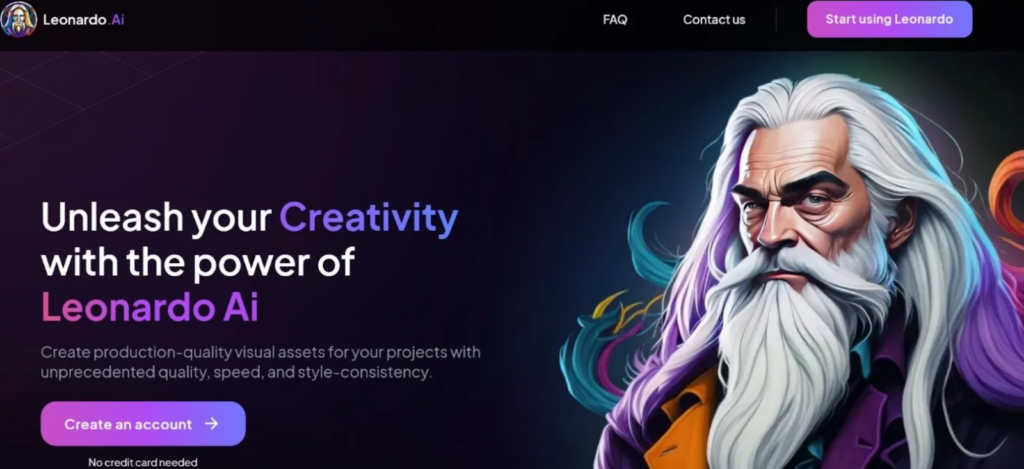
Apple・Google・Microsoftのアカウントがある場合は、それらのアカウントを使ってログイン可能です。
アカウントがない場合は、メールアドレスとパスワードを入力しましょう。
「Sign in」をクリックします。
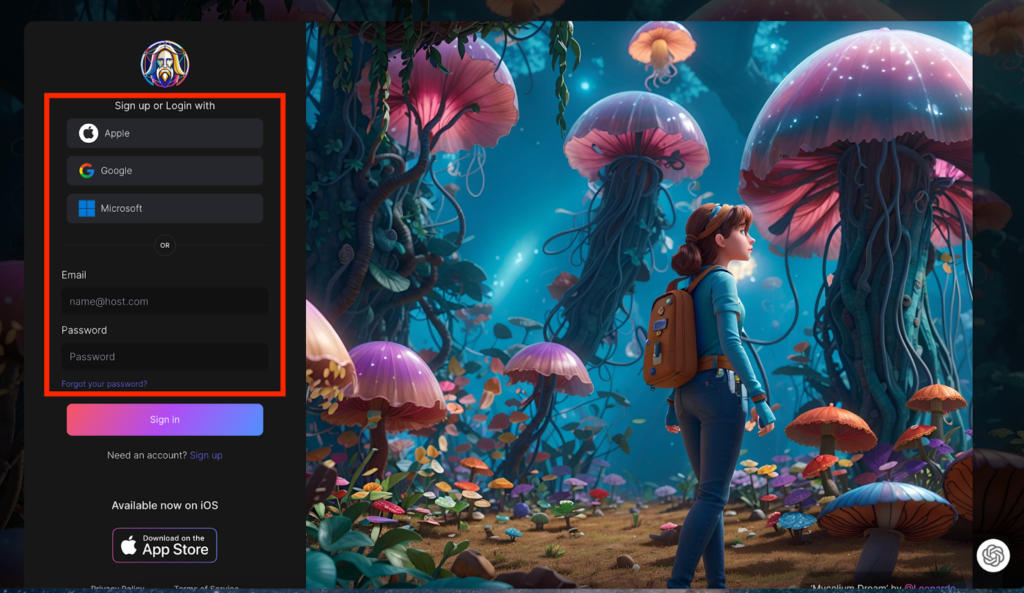
以下のような画面になるので、
- ユーザー名
- 興味がある分野
- 18歳以上であるかどうかのチェック
をそれぞれ入力して「Next」をクリックします。
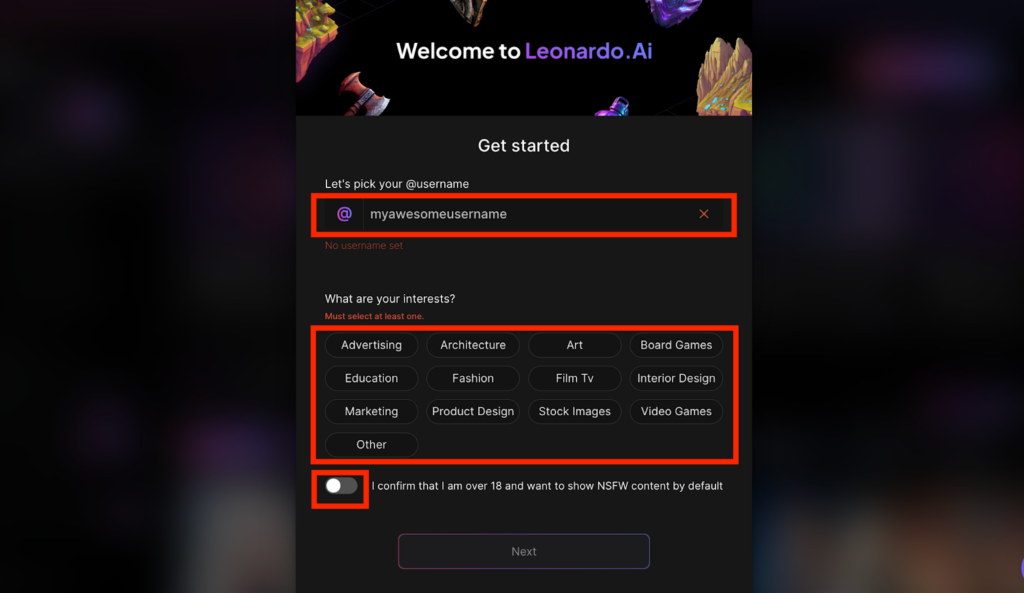
これでアカウントの作成が完了です。
以下のような画面が表示されました。
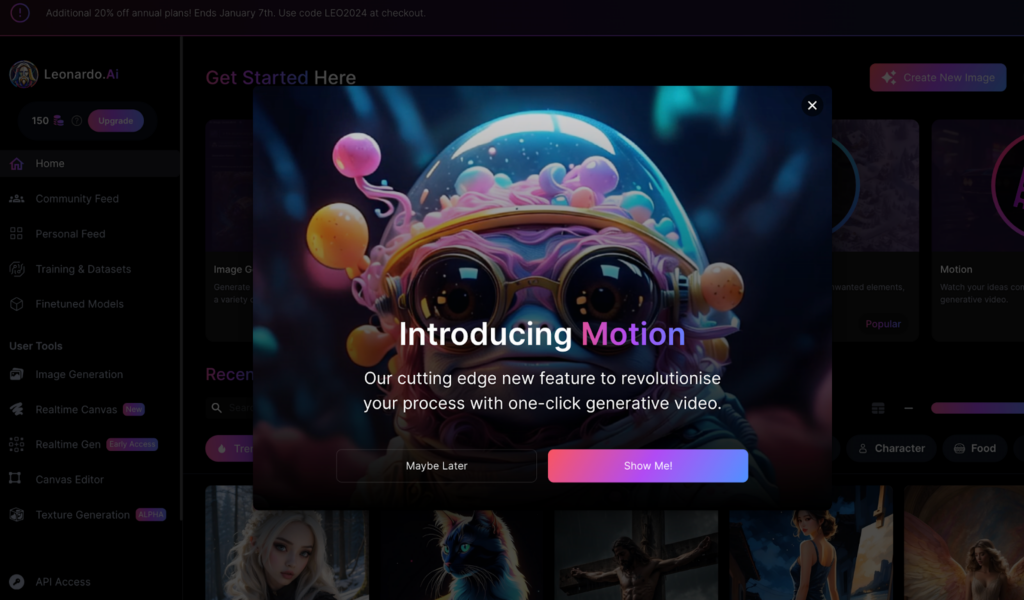
Leonardo.AIの使い方
アカウントを作成出来たら、以下のような画面に移動します(Leonardo.AIのメイン画面)。
左上の「130」が、現在のトークン数です。
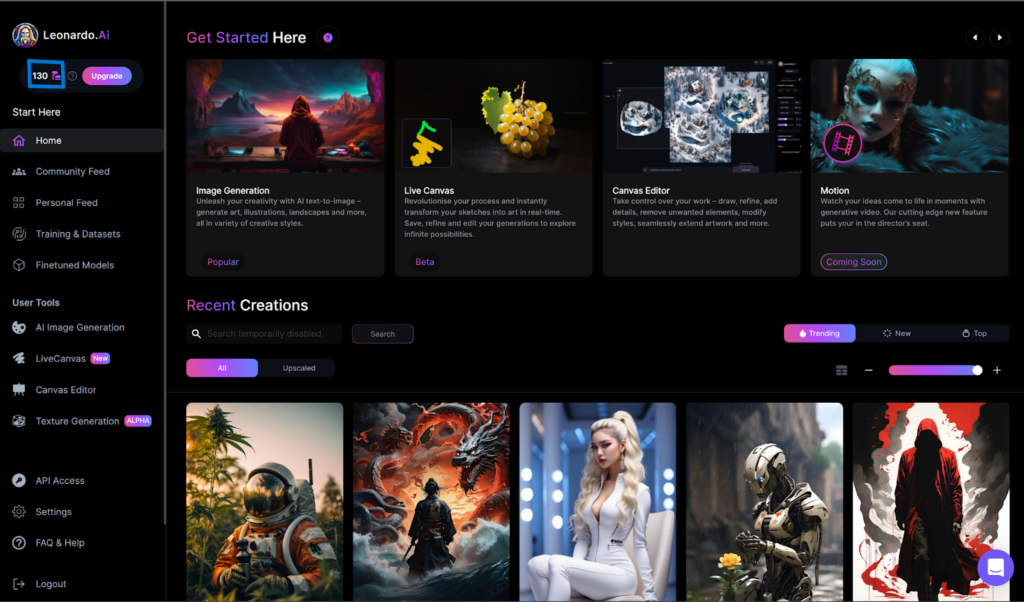
Leonardo.AIの基本的な使い方を紹介するために、ここでは、Text2Imageを試してみます。まずは左の「image creation」をクリックしましょう。
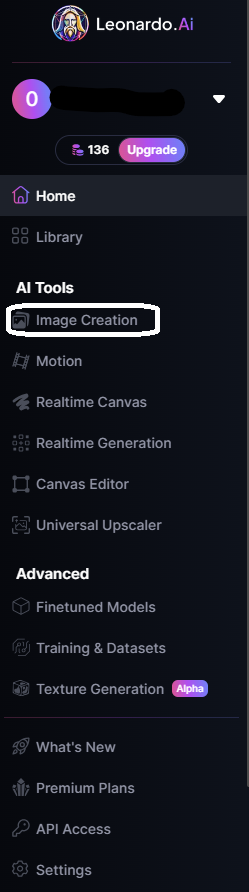
すると、以下の画面に移動します。
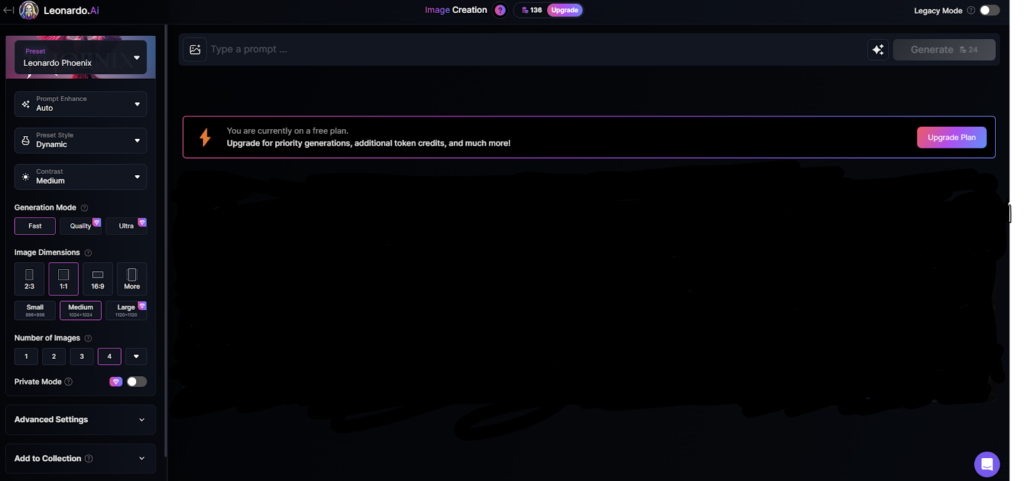
左側でパラメータを調節できます。それぞれの意味は以下のとおりです。。
- Preset: 特定のスタイルや雰囲気など、画像を生成するために事前設定された組み合わせ
- Prompt Enhance: 入力されたプロンプトを改善し、より詳細な説明を生成する機能
- Preset Style: プリセット内でさらに細かいスタイルを選択できるオプション
- Contrast: 生成される画像のコントラストを調整
- Generation Mode:「Fast」「Quality」「Ultra」の3つのモードがあり、画像生成の速度と品質のバランスを選択
- Image Dimensions: 生成される画像のサイズや解像度を設定
- Number of Images: 一度に生成する画像の枚数
- Private Mode: 生成された画像を非公開にするオプション
- Advanced Settings: より詳細に設定するためのオプション
- Add to Collection: 生成された画像をコレクションに追加する機能
Advanced Settingsを押すと、以下のパラメータが表示されます。それぞれの意味を補足します。
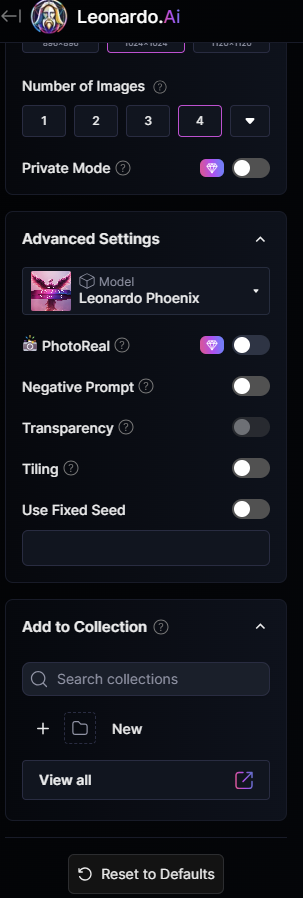
- PhotoReal: 本物のような画像を生成する機能で、画像の焦点やプロンプトの精度を調整
- Negative Prompt: 生成される画像に含めたくない要素を指定するオプション
- Transparency: 生成される画像の背景を透明にするオプション
- Tiling: 生成した画像をタイルのように並べる
- Use Fixed seed: 画像生成プロセスを再現可能にするオプション。同じシードを使用することで、類似した結果を得られる
また、画面上部のテキスト入力欄にプロンプトを入力して「Generate」ボタンをクリックすると、画像を生成できます。ここでは、24トークンを消費。

さて、ここでは以下のプロンプトで画像を生成してみます。
In the midst of a shadowy cityscape bathed in the glow of streetlights, a bedazzling silvery neo-noir scene unfolds in an oil painting. At the center of the image, a mysterious detective stands beneath the rain-drenched lamppost, a symbol of resilience in the face of darkness. The meticulously crafted brushstrokes and the skillful interplay of light and shadow imbue the painting with a captivating allure. Every detail, from the detective's sharp fedora and tailored trench coat to the glistening reflections on the wet pavement, speaks of meticulous craftsmanship. This artistically crafted image mesmerizes viewers, inviting them to delve into the enigmatic world of crime, secrets, and twisted morality.結果は以下のとおりです。

いい感じですね!
ちなみに、日本語は非対応です。
なお、画像生成AIについて詳しく知りたい方は、下記の記事を合わせてご確認ください。

Leonardo.AIを実際に使ってみた
先ほどのText2Imageでは、具体的なパラメータを設定しなかったので、調節したのちに再度生成します。ここでは、先ほどと同様のプロンプトで、目玉の機能となるパラメータを色々いじってみます。
PhotoReal
こちらは、本物の写真さながらに画像を生成する機能です。PhotoRealをオンにして生成した結果は、以下の通りです。

確かに、本物の人間の写真みたいですね!
これなら、写真生成のようなこともできそうです。
Tilling
これは生成した画像をタイルのように並べる機能でしたね。Tillingをオンにして生成した結果は、以下のとおりです。

街灯や建物の灯りが、色々なところにちりばめられていますね。
Leonardo.AIの動画機能の概要
Leonardo AIの「Motion」は、静止画像を動画化できる機能ですが、有料版でのサービスとなります。
使用するには、Leonardo AIで生成した画像または自分の画像を選び、「Confirm」ボタンをクリックします。その後、動きのレベルや公開設定を選んで、「Generate」ボタンを押すことで動画が生成されます。
専門的なスキルがなくてもアニメーションや短いビデオクリップを制作できるので、表現の幅が広がるでしょう。
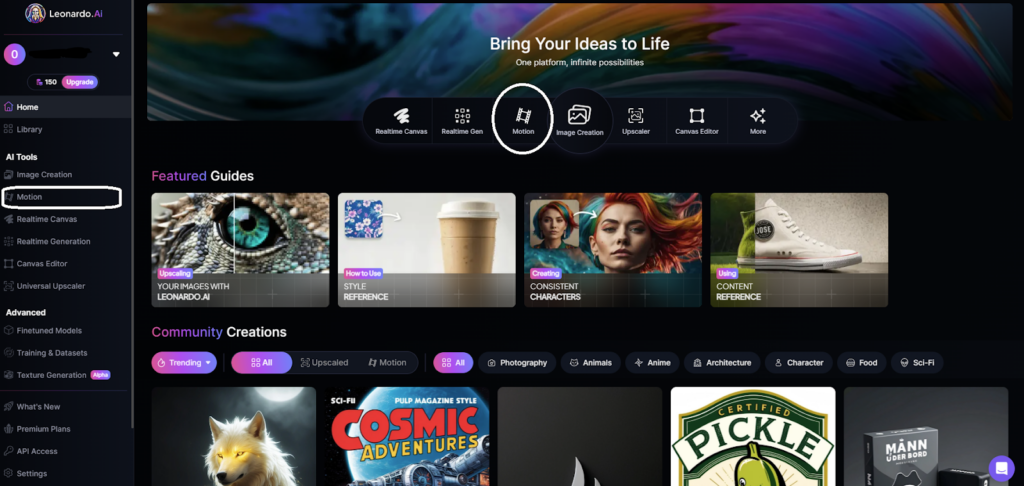
Leonardo.AIの推しポイントである新機能Live Canvasの実力は本当なのか?
ここでは、Leonardo.AIの目玉の新機能「Live Canvas」をご紹介します。この機能は、手書きのスケッチをリアルタイムで画像に変換するものです。ちまたで話題のリアルタイム生成ですね。
このLive Canvasを使えば、以下のように手書き絵を、高品質な画像に変換できます!
ちなみに、完全なリアルタイム生成を可能にするためには、Premium版に加入する必要があります。とはいえFree版でも、ある程度リアルタイムではあるので、そこまで変わらないかと…
使い方としては、まず左の「Canvas Editor」をクリックしてください。
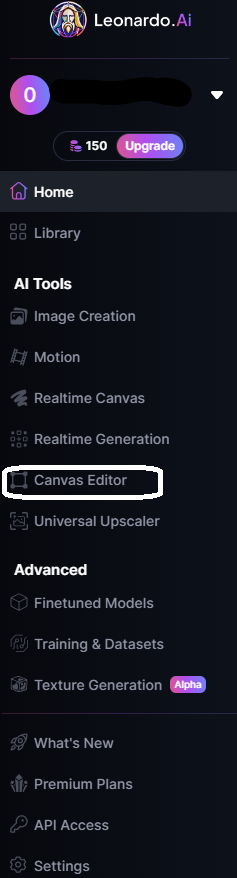
すると、以下の画面に移動します。
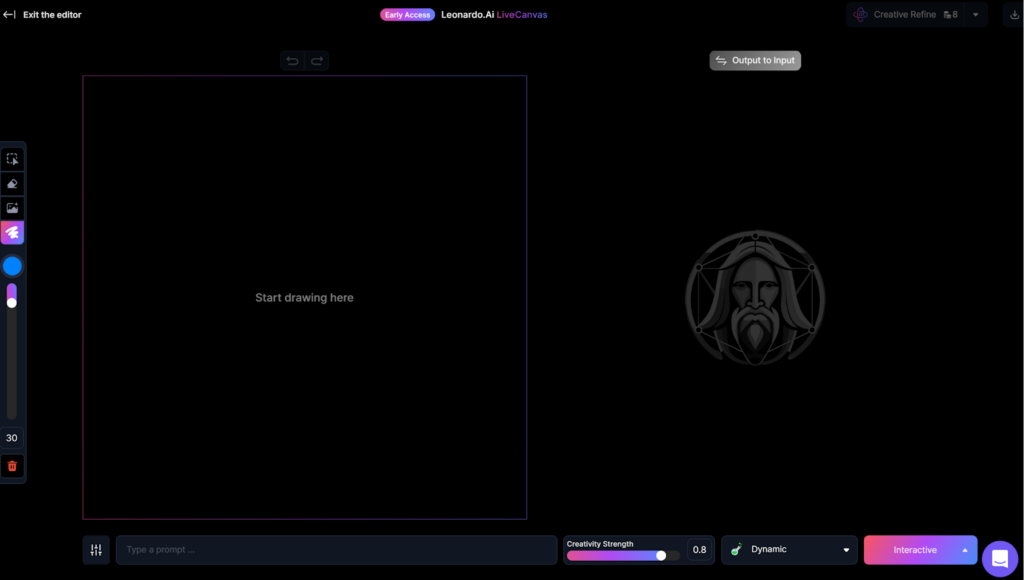
そして、「Start drawing here」のエリアに、好きなように絵を描いてみてください。
今回は、頑張って「魚」の絵を描いてみます!
スゴイ、ほとんどリアルタイムで生成されています!最終的に魚にはなりませんでしたが…笑
ここまで簡単なスケッチでも、高品質な画像が作れるので、もっと画力のある人なら物凄い画像を生成できるでしょう。
ちなみに、左の欄から画像を入力することもできます。また、右下の「Dynamic」と書かれているプルダウンメニューをいじれば、画像のスタイルを変換することも可能です。
Leonardo.AIのプロンプトのコツ
Leonardo.AIを使ってイメージ通りの画像を生成するためには、プロンプトの入力が重要です。以下のコツを意識しながら入力してください。
詳細に書く
形容詞や説明語を使用して、なるべく鮮明なイメージを伝えるようにしましょう。
例えば、「Car(車)」と書くのではなく「Vintage red Porsche with chrome design(クロムのデザインが施されたヴィンテージの赤いポルシェ)」などと具体的に書いてください。
順番にこだわる
プロンプトの順番が、出力に影響を与えることもあります。
例えば「A dragon jumps over the mountain(ドラゴンが山を飛び越える)」という表現は、 「The mountain can fly over the dragon(山がドラゴンに飛び越えられる)」という表現とは違う結果を生むかもしれません。
望んだ結果が得られない場合は、プロンプトの順序を入れ替えてみるなど、何度も反復して改善しましょう。
ムードを設定
プロンプトに「感情」や「ムード」を取り入れると、表現の幅が大きく広がります。
例えば、「Calm(穏やか)」「Chaos(混とん)」「Melancholic(メランコリック)」などの言葉は、AIに自分のイメージを伝えるために役立ちます。
感情的な表現も、積極的に取り入れましょう。
よく使われるプロンプト
Leonardo AI を活用する上で、特に役立つプロンプト例を挙げておきます。
カメラアングル
生成する画像の視点を、プロンプトで指示しましょう。
- aerial photo(航空写真)
- close-up(クローズアップ)
- panorama(パノラマ)
など、カメラアングルを指定することで、理想的な視点から画像を描けます。
照明と時間
「明るさ」や「時間」を指定することも重要です。
例えば、
- sawn(夜明け)
- noon(昼)
- golden hour(ゴールデンアワー)
- moonlight(月あかり)
などの言葉を使って、昼夜や明るさの条件を指定できます。
テクスチャと素材
生成される画像の「素材」や「質感」を表現する言葉を使いましょう。
- Velvet(ベルベット)
- Metallic(メタリック)
- Rough(ラフ)
- Glossy(光沢)
などのプロンプトは、生成される画像のテクスチャ(質感)に影響を与えます。
一例として、「Design a close-up of a rose wet with dew at dawn(夜明けに露に濡れたバラのクローズアップをデザインしてください)」のように指示すると、AIにも詳細が伝わりやすくなります。
ネガティブプロンプト
ネガティブプロンプトは、指示を打ち消すためのプロンプトです。
除外したい時
特定の表現を除外したい時に使います。
- none(なし)
- exclude(除外)
などのプロンプトの後に、避けたい要素を指定します。
置換したい時
出力に望まない結果が含まれている場合、プロンプトを入力して置換できます。
例えば、「replace the moon with a shooting star(What 月を流れ星に置き換えてください)」のように指示できます。
ネガティブプロンプトの活用例
- 低画質を避ける:low quality, blurry, pixelated
- 不要な要素を除外:text, watermark, signature
- 構図の乱れを防ぐ:bad composition, cropped, out of frame
適切なネガティブプロンプトの設定により、さらに意図に沿った画像生成が可能となります。
英語プロンプトで画質を向上させるコツ
Leonardo AIは英語プロンプトを使用することで、より高品質な画像生成が可能です。効果的な英語プロンプトの作成ポイントは以下の通りです。
形容詞を効果的に活用する
- beautiful(美しい)→全体的な美しさが増します
- stunning(見事な)→印象的な仕上がり
- detailed(詳細な)→細部まで丁寧な表現
画像の印象を決める大切な言葉が形容詞です。例えば写真家に「もっと美しく」「もっと印象的に」とお願いするような感覚で、形容詞を使うことで画像の質が大きく変わります。
アーティスト名や画風を指定する
- in the style of Van Gogh(ゴッホ風に)→ゴッホのような独特の筆使いを再現
- digital art(デジタルアート)→現代的なデジタルテイスト
- photorealistic(写実的)→写真のように現実的な画像に仕上がり
絵のタッチや雰囲気を決めるのが、このアーティスト名や画風の指定です。好みの画風やアーティストを指定することで、イメージ通りの作品に近づけることができます。
技術的な用語を組み込む
- 8K resolution(8K解像度)→高解像度の画像
- highly detailed(精細)→細部までしっかりと描き込まれた表現
- professional lighting(プロ照明)→プロカメラマンが撮影したような光の当て方
画質や細部の表現を良くするために、技術的な指定も重要です。
これらの用語を組み合わせることで、より完成度の高い画像を生成できます。
画像を作成する際には、これらのポイントを意識してみましょう。
プロンプト実例
実際に、上記で記載したことを取り入れながら作成した、効果的なプロンプト例をご紹介します。
ポートレートこのプロンプトでは、自然な表情と高品質な仕上がりを重視しました。プロカメラマンが撮影したような高品質な画像が生成できます。自然光とスタジオ背景を指定し、8K解像度で鮮明にしました。
Professional headshot of a young business woman, natural lighting, studio background, sharp focus, 8k resolution, professional photography, canon lens(若いビジネスウーマンのプロフェッショナルなヘッドショット, 自然光, スタジオ背景, シャープフォーカス, 8K解像度, プロの写真家, キャノンレンズ)

風景写真向け
美しい夕暮れ時の山の風景を生成するプロンプトです。ゴールデンアワーの柔らかな光と雲の動きを指定することで、印象的な一枚になります。観光サイトのメイン画像やポスター、壁紙などに使える高品質な風景写真を作ることができます。
Breathtaking mountain landscape at golden hour, dramatic clouds, ultra-detailed vegetation, professional nature photography, cinematic lighting(ゴールデンアワーの息を呑むような山の風景、劇的な雲、非常に詳細な植生、プロの自然写真、映画のような照明)

なお、生成AIのプロンプトについて詳しく知りたい方は、下記の記事を合わせてご確認ください。

Leonardo.AIはスマホ用アプリでも使える
Leonardo.AIは、iPhoneのスマホアプリとしてもリリースされています。
ただし、アンドロイド版は2024年11月7日時点でもリリースされていません。
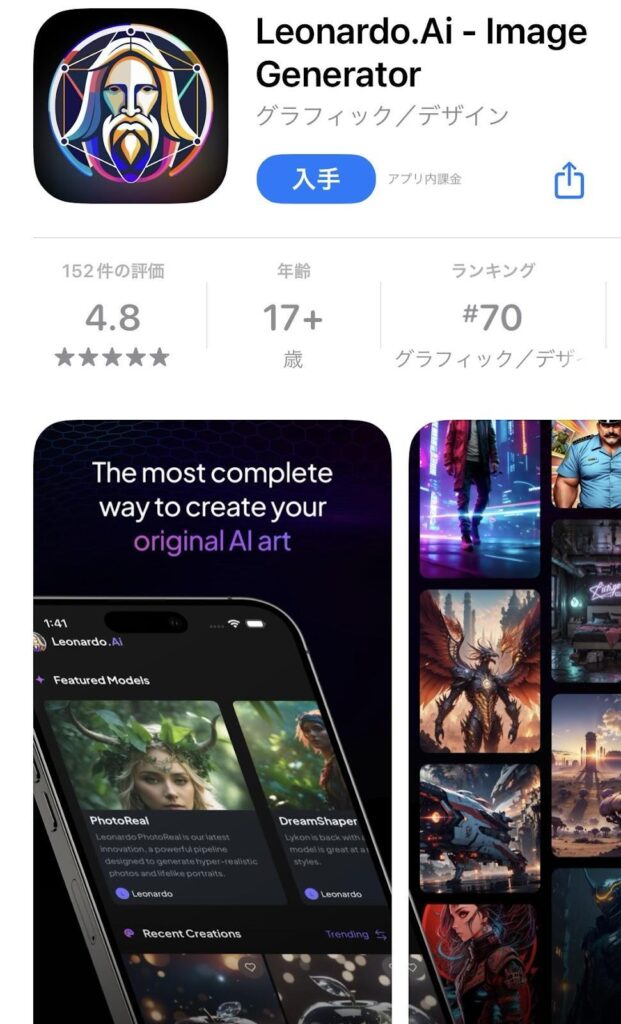
iPhone版アプリは、こちらからダウンロード可能です。

ログイン方法や使い方はパソコン版と一緒なので、スマホで使いたい方はぜひアプリをダウンロードしてください。
Leonardo.AIと他画像生成AIを比較
| AI名 | 料金プラン | 特徴 |
|---|---|---|
| Leonardo.AI | ・Free: 無料 ・Apprentice: 月額$12 | ・高度な画像処理機能 ・動画生成機能あり ・Canvaと連携 ・コミュニティが活発 |
| Bing Image Creator | 無料 | ・Microsoft Edgeブラウザで利用可能 ・DALL-E技術を使用 ・簡単な操作性 |
| Midjourney | Basic Plan: 月額$10 | ・Discord上で動作 ・高解像度画像生成に優れる ・写実的から抽象的まで幅広く生成 |
| Canva AI | ・無料プラン ・Pro: 月額$12.99 | ・直感的なインターフェース ・デザインテンプレート豊富 ・画像編集機能も充実 |
| Adobe Firefly | ・無料トライアル ・Creative Cloud会員向け | ・Adobe製品との連携 ・商用利用に適した生成モデル ・テキストエフェクト機能 |
| DALL-E 3 | ChatGPT Plus: 月額$20 | ・複雑なプロンプトに対応 ・高精度な画像生成 ・多言語対応 |
| Gemini(旧Google Bard) | 無料 | ・Google検索と連携 ・マルチモーダル対応 ・テキスト生成と画像生成を組み合わせ可能 |
Leonardo.AIを他の画像生成AIと比べると、いくつか独自の特徴があります。高度な画像処理機能と動画生成機能を備え、Canvaと連携できます。また、活発なコミュニティがあることも特筆すべき点です。
料金面では、無料プランと月額$12のApprenticeプランがあり、Midjourney(月額$10)やCanva AI(月額$12.99)よりも競争力のある価格設定となっています。
機能面では、Bing Image CreatorやDALL-E 3のような高精度な画像生成能力は持っていませんが、動画生成機能がある点で他のAIと差別化されています。また、Adobe Fireflyのような商用利用に特化したモデルは持っていませんが、Canvaと連携できるのでデザイン作業との統合が簡単です。
Leonardo.AIを使う時の注意点・著作権について
Leonardo.AIを使う時には、以下の点に注意しましょう。
プライバシーのリスク
個人情報を含む情報(画像、テキスト情報など)を使用する際、そのデータが不適切に利用されるか、第三者に漏えいする可能性があります。プライバシーに気をつけながら利用することが重要です。
セキュリティのリスク
生成した画像データが悪意のある第三者によって改ざんされることで、生成された画像が安全でなくなる可能性もあります。信頼性のあるAIサービスを利用し、定期的にセキュリティ対策を確認するようにしましょう。
著作権の問題
Leonardo AIで作った画像を商用利用する場合は、しっかりとルールを確認しましょう。使用規約をよく読み、どこまで使って良いのかを理解することが大切です。
本文でも述べたように、画像生成AIには著作権の問題が発生する可能性もあります。リスクを理解した上で、適切な使い方を心がけましょう。
Leonardo AIで生成した画像の著作権は、基本的に画像を生成したユーザーに帰属します。つまり、あなたが作成した画像は、あなたの著作物として扱うことができます。
Leonardo AIでは、以下のようなことが可能です。
- 生成した画像の自由な使用
- 商用目的での利用
- 画像の加工や編集
- SNSやウェブサイトでの公開
ただし、利用する際には以下の制限があります。
- AIが生成した画像の著作権を他者に譲渡することはできない
- 生成した画像を素材として再販することは禁止
- 他者の権利を侵害するような使用は不可
安全に利用するためには下記のポイントを意識しましょう。
- 利用規約は定期的に更新されるため、最新情報をチェック
- 不明な点がある場合は、サポートに確認
Leonardo AIは画像の使い方について緩やかなルールを設けています。例えば、会社のウェブサイトに使ったり、SNSの投稿に使ったり、商品の宣伝に使ったりすることができます。作った画像を他の人に売ることはできないなど、いくつかの制限もありますので注意が必要です。
なお、生成AIのリスクについて詳しく知りたい方は、下記の記事を合わせてご確認ください。

Leonardo.AIは商用利用できる?
Leonardo.AIで生成した画像は、商用利用が可能です。無料ユーザーであっても商用利用できるので、安心して活用しましょう。
ただし、先述のとおり、使用する画像に気をつけないと著作権侵害に当たる可能性も出てきます。生成系AIの歴史は浅く、法律の整備が追いついていない部分もあります。最新情報を追いかけながら、正しい使い方を心がけるようにしましょう。
\画像生成AIを商用利用する際はライセンスを確認しましょう/
AIアート作成時の法的注意点と権利関係
画像生成AI「Leonardo AI」を使うときに、気をつけるべき注意点をご説明します。正しく使うことで、安心してAIアートを作れるようになります。
肖像権侵害を防ぐためのポイント
- 「20代の女性」「中年の男性」など、一般的な表現を使う
- 特定の人物を連想させる特徴(独特の髪型や服装など)は避ける
- 完全なオリジナルキャラクターとして作る
安全に作るためのポイントは上記の通りです。
AIで人物の画像を作るときは、実在する人の権利を守ることが大切です。実在の人物、特に有名人の特徴を真似て画像を作ると、トラブルの原因になります。
AIアート作品の権利関係
AIで作った作品の権利について、以下のことに注意しましょう。
- 作った画像をどこまで使って良いか
- 必要に応じてAI生成だと明記する
- 画像の加工や変更に制限がないか
これらの注意点を守ることでトラブルを避け、安全にLeonardo AIを活用できます。またAIアートの法律や規則は随時更新されるので、最新の情報を確認することをおすすめします。
なお、生成AIの著作権について詳しく知りたい方は、下記の記事を合わせてご確認ください。

Leonardo.AIは日本語に対応している?
Leonardo.AIを使用する際は、基本的に英語を使います。
日本語でプロンプトを入力すること自体は可能ですが、英語で入力したほうが画像のクオリティは高いので、「DeepL」などの翻訳ツールを使って英語で入力するのがオススメです。
今すぐLeonardo.AIを試してみよう!
Leonardo aiは無料で商用利用可能な画像生成AIツールで、MidjourneyやStable Diffusionと同様、プロンプト入力で自動画像生成が可能です。
主な機能には、Text2ImageやImage2Image、特定ポーズ反映(Control Net)などがあります。無料プランでは1日150トークン利用可能で、有料プランもあります。また、目玉機能となるパラメータを調節すれば、さらに自由度の高い画像生成が可能です!加えて、新機能のLive Canvasを使えば、リアルタイム生成ができます。
商用利用も可能なので、クオリティの高い画像を作ってみてください!
最後に
いかがだったでしょうか?
Leonardo AIは、独自のプロンプト生成機能やリアルタイム画像生成モードなど、豊富なカスタマイズオプションが特徴です。クリエイティブやマーケティング業務にも柔軟に活用できる可能性があります。
株式会社WEELは、自社・業務特化の効果が出るAIプロダクト開発が強みです!
開発実績として、
・新規事業室での「リサーチ」「分析」「事業計画検討」を70%自動化するAIエージェント
・社内お問い合わせの1次回答を自動化するRAG型のチャットボット
・過去事例や最新情報を加味して、10秒で記事のたたき台を作成できるAIプロダクト
・お客様からのメール対応の工数を80%削減したAIメール
・サーバーやAI PCを活用したオンプレでの生成AI活用
・生徒の感情や学習状況を踏まえ、勉強をアシストするAIアシスタント
などの開発実績がございます。
まずは、「無料相談」にてご相談を承っておりますので、ご興味がある方はぜひご連絡ください。

「生成AIを社内で活用したい」「生成AIの事業をやっていきたい」という方に向けて、生成AI社内セミナー・勉強会をさせていただいております。
セミナー内容や料金については、ご相談ください。
また、弊社紹介資料もご用意しておりますので、併せてご確認ください。